- Autor Abigail Brown [email protected].
- Public 2024-01-07 19:06.
- E modifikuara e fundit 2025-01-24 12:24.
Safari është shfletuesi i parazgjedhur i uebit për pajisjet macOS dhe iOS. Është një shfletues i sigurt me funksione të plota, i cili ka shpërthyer në popullaritet si me përdoruesit e desktopit ashtu edhe nga ata celularë. Nëse sapo keni filluar me Safari, këtu janë tetë këshilla që do të përmirësojnë përvojën tuaj në internet dhe do t'ju ndihmojnë të përfitoni sa më shumë nga shfletuesi juaj i internetit.
Informacionet e këtij artikulli zbatohen për versionet 13 deri në 11 të shfletuesit të internetit Safari në macOS.

Përdor fushën e kërkimit inteligjent të Safari
Fusha e Kërkimit inteligjent të Safari është një fushë adrese dhe një fushë kërkimi, me veçori që e bëjnë të lehtë personalizimin e shfletimit tuaj në ueb. Në fushën e Kërkimit inteligjent, futni URL-në e një faqe interneti që dëshironi të vizitoni, ose futni një fjalë kyçe ose frazë për të nisur një kërkim. Nëse jeni duke hyrë në një kërkim, Safari do të ofrojë sugjerime që mund t'i zgjidhni duke lëvizur poshtë dhe duke shtypur Kthimi
Zgjidhni xham zmadhues në fushën e Kërkimit inteligjent për të nisur një kërkim duke përdorur një motor kërkimi që nuk është parazgjedhja juaj, ose për të zgjedhur nga një listë e kërkimeve të mëparshme.
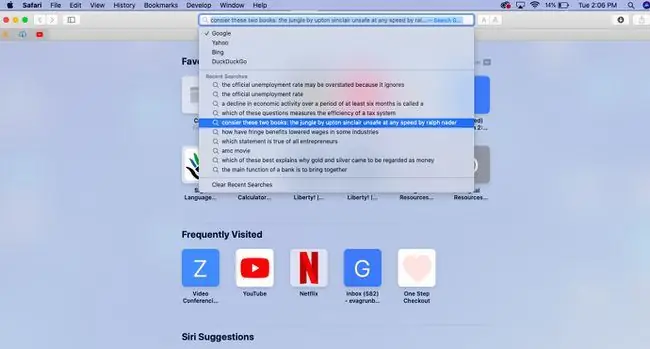
Për lehtësi dhe qartësi, fusha e Kërkimit inteligjent të Safari tregon një version të shkurtuar të URL-së së një faqe interneti. Nëse preferoni të shihni URL-në e plotë, shkoni te Safari > Preferences > Advanced dhe vendosni një kontroll në kutinë pranë Trego adresën e plotë të uebsajtit.
Hyni uebsajtet tuaja të preferuara
Safari e bën të lehtë hyrjen në faqet e internetit të preferuara dhe më të përdorura shpejt dhe me lehtësi. Kur hapni një skedë të re në Safari, do të shihni faqet që keni caktuar si të preferuara nën titullin Të preferuarat. Më poshtë, do të shihni ikona për faqet që vizitoni shpesh nën Vizituar shpesh
Për të shtuar një faqe interneti si të preferuar:
-
Navigo në faqen e internetit.

Image -
Lëvizni kursorin mbi fushën e Kërkimit inteligjent. Një shenjë plus do të shfaqet në të majtë.

Image -
Zgjidhni dhe mbani shenjën plus (+).

Image -
Zgjidh Të preferuarat nga menyja rënëse.

Image - Ikona e sajtit shtohet te të preferuarat tuaja dhe do ta shihni në një skedë të re nën titullin Të preferuarat.
-
Përndryshe, zgjidhni emrin e faqes së internetit nga shiriti i Kërkimit inteligjent dhe tërhiqeni atë poshtë në seksionin tuaj Të preferuarat.

Image Një mënyrë tjetër e shpejtë për të shtuar te Të preferuarat: Zgjidhni Shiko > Shfaq shiritin e të preferuarave për ta bërë të dukshëm shiritin e të preferuarave dhe më pas tërhiqni URL-në e faqes tuaj aktuale të internetit në shirit.
Shfaq titullin e faqes në internet
Safari ka një pamje të pastër, të efektshme dhe si parazgjedhje nuk tregon titullin e faqes së internetit që po vizitoni. Nëse dëshironi të shihni titullin e faqes në internet:
-
Hap faqen e internetit në Safari.

Image -
Zgjidh Shiko > Shfaq shiritin e skedës.

Image -
Do të shihni titullin e sajtit poshtë shiritit të Kërkimit inteligjent.

Image
Shmangni skedat e dyfishta për të reduktuar rrëmujën e ekranit
Shumë përdorues përfundojnë duke hapur shumë skeda kur shkruajnë, hulumtojnë, bëjnë blerje ose shfletojnë në ueb. Safari ka një veçori të dobishme për t'ju penguar të hapni të njëjtën skedë disa herë në një seancë shfletimi.
Ja se si ta drejtoni Safari që t'ju dërgojë në skedën e hapur ekzistuese në vend që të hapni një skedë të re:
- Në Safari, hapni të paktën dy skeda uebsajti.
- Hap një skedë të re.
- Filloni të shkruani emrin e një prej faqeve të internetit që keni hapur tashmë.
- Nëse ka tashmë një skedë të hapur për atë sajt, do ta shihni nën Kalo te Skeda.
-
Zgjidhni atë URL për të shkuar në skedën origjinale.

Image Për të hapur një skedë që keni mbyllur së fundi, shkoni te History > Mbyllur së fundi dhe zgjidhni URL-në që dëshironi të rivizitoni.
Shiko video në një dritare lundruese
Nëse dëshironi të shikoni një video ndërsa jeni duke punuar, duke shfletuar ose duke bërë diçka tjetër në internet, veçoria Picture in Picture e Safari-t e bën të mundur.
-
Në Safari, navigo te një video që dëshiron të shikosh.

Image -
Në shiritin e Kërkimit inteligjent, zgjidhni dhe mbani butonin buton blu të audios, më pas zgjidhni Futni figurën në figurë.

Image -
Videoja do të shfaqet si një dritare lundruese. Kthehuni në çdo skedë uebsajti dhe shijoni videon tuaj në këndin e sipërm djathtas të ekranit tuaj.

Image
Përdor pamjen e lexuesit të Safari për lexim pa shpërqendrim
Safari ka një veçori të shpejtë dhe të dobishme të quajtur Reader View që ju lejon të hiqni reklamat dhe formatimin, duke lënë vetëm një ndërfaqe të pastër teksti për t'u lexuar. Për të arritur te "Pamja e lexuesit":
- Shko te një artikull në ueb që dëshiron të lexosh.
-
Nëse sajti mbështet Reader View, do të shihni një ikonë në shiritin Smart Search që duket si katër rreshta të grumbulluara. Shtypni këtë ikona për të kaluar në Pamja e lexuesit.

Image -
Do të shihni një ndërfaqe teksti të pastër.

Image - Zgjidhni përsëri ikonën Reader View për t'u kthyer në pamjen e rregullt.
Mësoni ndërsa shkoni me funksionin e kërkimit të Safari
Nëse jeni të hutuar për diçka ndërsa jeni duke shfletuar në internet, Safari është aty për t'ju ndihmuar të gjeni një përkufizim, të merrni informacione në Wikipedia ose të shihni lajme rreth një teme. Për të përdorur Look Up:
- Në Safari, lundroni në një faqe interneti ose artikull në internet.
-
Theksoni fjalën ose frazën për të cilën dëshironi të mësoni më shumë.

Image -
Klikoni me të djathtën ose Control+kliko tekstin që keni zgjedhur dhe zgjidhni Kërko.

Image -
Safari do të japë më shumë informacion rreth temës që keni zgjedhur.

Image
Kthehu te hapësira e mëparshme e punës safari
Ashtu si shumica e shfletuesve, kur mbylleni për ditën dhe hapeni mëngjesin tjetër, do të merrni një listë të pastër shfletimi. Por nëse keni skeda që përdorni çdo ditë, kurseni kohë duke u hapur automatikisht në situatën e skedës suaj të mëparshme në mënyrë që të mund të filloni menjëherë nga ku e keni lënë.
-
Zgjidh Safari > Preferencat.

Image -
Shko te skeda Gjeneral.

Image -
Pranë Safari hapet me, zgjidhni Të gjitha dritaret nga sesioni i fundit nga menyja rënëse.

Image - Herën tjetër që të hapni Safari, do të vazhdoni pikërisht aty ku e latë seancën tuaj të mëparshme.






